
Sadržaj
- Metoda 1: Uklonite zadatak Epic Games Launcher
- 2. metoda: Pokretanje putem programa Start
- 3. metoda: provjerite ljestvicu zaslona
- 4. metoda: Ažuriranje grafičkih upravljačkih programa
- 5. metoda: Promijenite mogućnosti pokretanja
- 6. metoda: Onemogućite vatrozid i antivirus
- Metoda 7: Onemogućite VPN i proxy
- 8. metoda: otvorite potrebne priključke
- Pitanja i odgovori
Nije uvijek moguće pokrenuti igre koje se nalaze u programu Epic Games Launcher u sustavu Windows 10 ako se sam pokretač iz nekog razloga prestane otvarati. Postoji velik broj takvih čimbenika, a korisnik će se morati nositi s njima kako bi razumio što je točno utjecalo na neuspjeh aplikacije u izvršavanju njezinih funkcija. Danas ćemo pomoći u suočavanju s tim problemom detaljno analizirajući sve dostupne metode za njegovo rješavanje, počevši od najjednostavnijih i najučinkovitijih metoda, završavajući složenim, a ne univerzalnim.
Metoda 1: Uklonite zadatak pokretača epskih igara
Prije svega, želimo razgovarati o tome da se ponekad Epic Games Launcher ne pokreće točno prvi put, ali njegov zadatak ostaje aktivan u sustavu i naknadni pokušaji njegovog otvaranja uopće ne donose rezultat. Preporučujemo da uklonite procesni zadatak i pokušate ponovno pokrenuti pokretač. To će potrajati manje od minute.
- Desnom tipkom miša kliknite prazan prostor na programskoj traci i odaberite "Upravitelj zadataka".
- Pronađi na popisu Pokretač epskih igara, označite ovaj redak i kliknite na "Ukloni zadatak".
- Provjerite da u upravitelju zadataka nema više stavki povezanih s dotičnim pokretačem, a zatim ga možete zatvoriti.
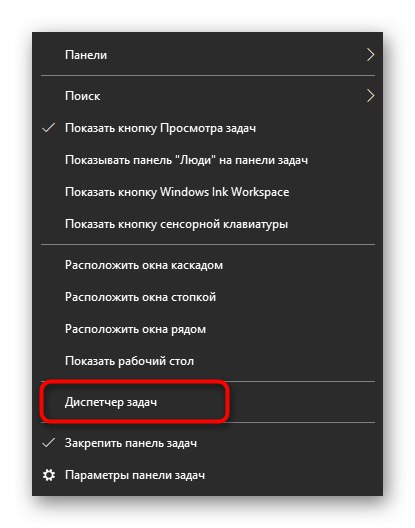
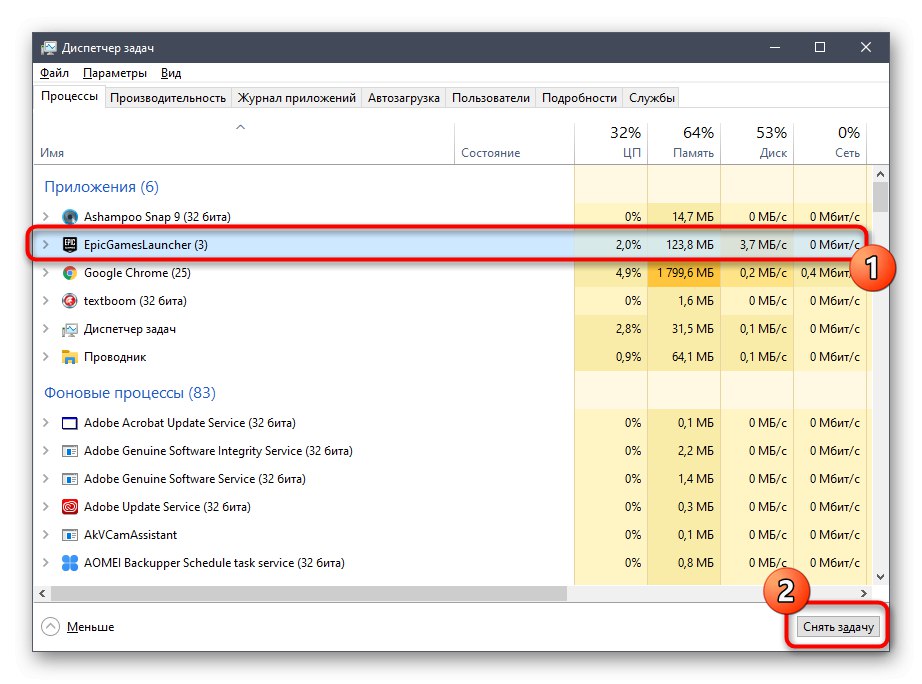
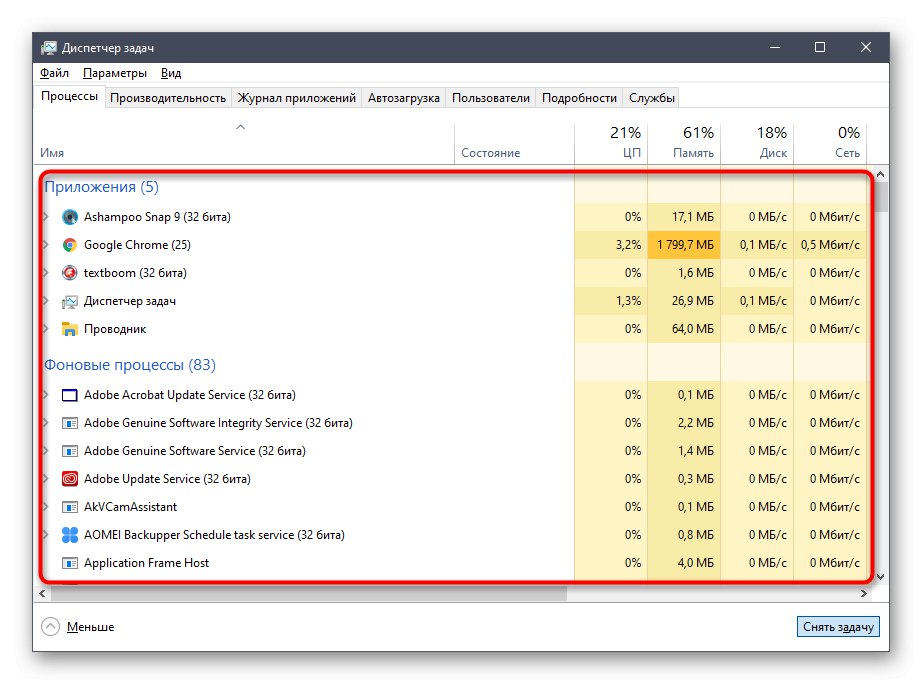
Sada pokrenite Epic Games Launcher na standardni način da biste provjerili počinju li sve aplikacije preuzimati. Ako je to slučaj, ovdje možete završiti s rješavanjem problema, jer sada znate da on nije kritičan i povezan je s manjim kvarovima sustava, što se može riješiti uklanjanjem neradnog zadatka. U suprotnom, prijeđite na sljedeće metode.
2. metoda: Pokretanje putem programa Start
Ova je opcija rijetko učinkovita, ali iz nekog razloga pomaže određenim korisnicima. Njegova je suština u pronalaženju aplikacije Epic Games Launcher kroz Start, gdje za to postoji posebna linija. Počnite upisivati ime pokretača, a zatim ga lansirajte kroz pronađeno podudaranje. Ako je sve prošlo u redu, sada ćete morati otvoriti program na ovaj način ili ga možete ponovno instalirati u nadi da će taj kvar biti popravljen.
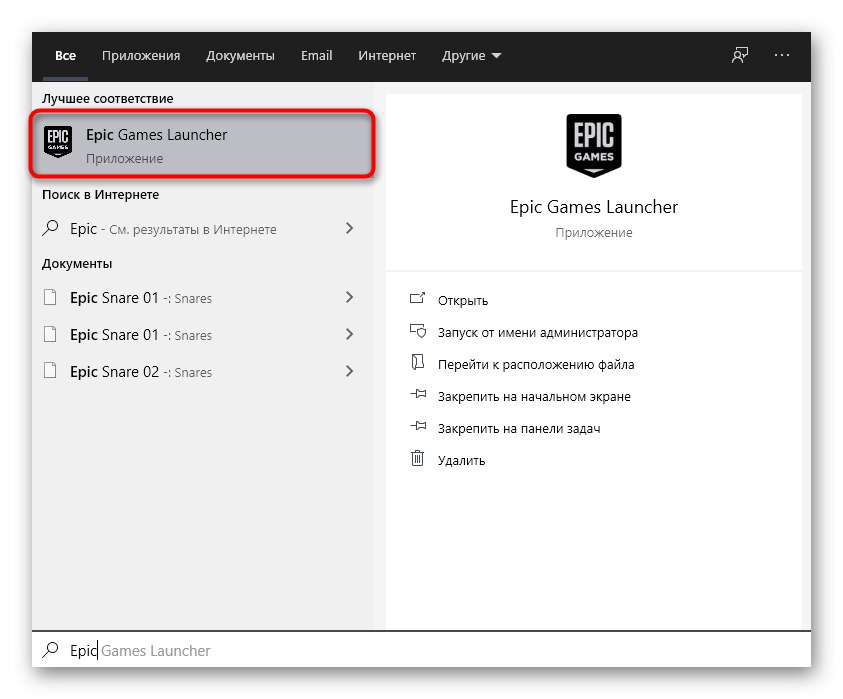
3. metoda: provjerite ljestvicu zaslona
Ova metoda usredotočit će se na provjeru postavki sustava zaslona povezanih s razmjerom. Aplikacija koja se danas pregledava vrlo je osjetljiva na razne promjene u operativnom sustavu, pa se možda neće pokrenuti zbog nestandardne razine zaslona. Provjeravanje ovog razloga i ispravljanje ako je potrebno izgleda ovako:
- Otvoriti "Početak" i idite u "Opcije"klikom na posebno označeni gumb zupčanika.
- Odaberite prvu stavku pod naslovom "Sustav".
- Kategorija "Prikaz" treba vam odjeljak "Ljestvica i raspored"gdje trebate postaviti parametar "Promjena veličine teksta, aplikacija i drugih stavki" u državi "100% (preporučeno)".
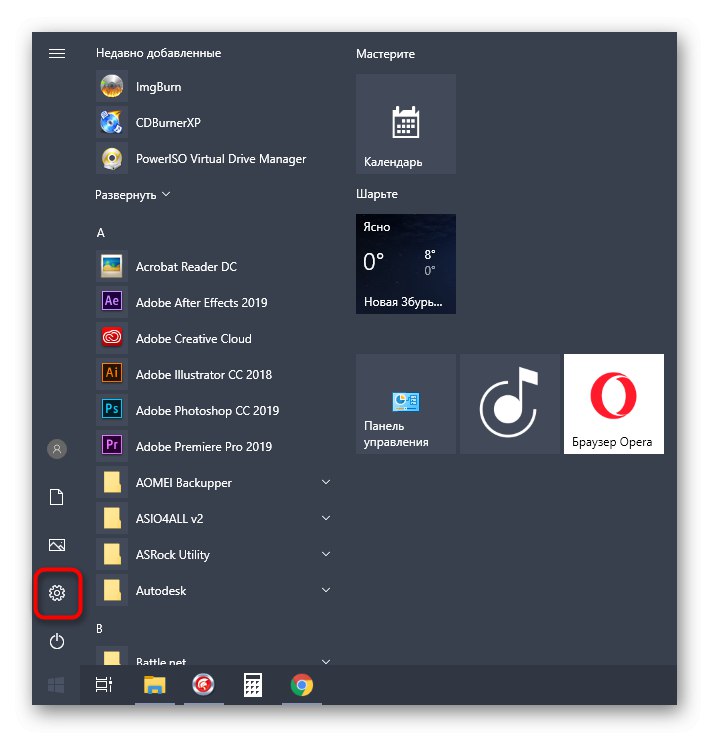
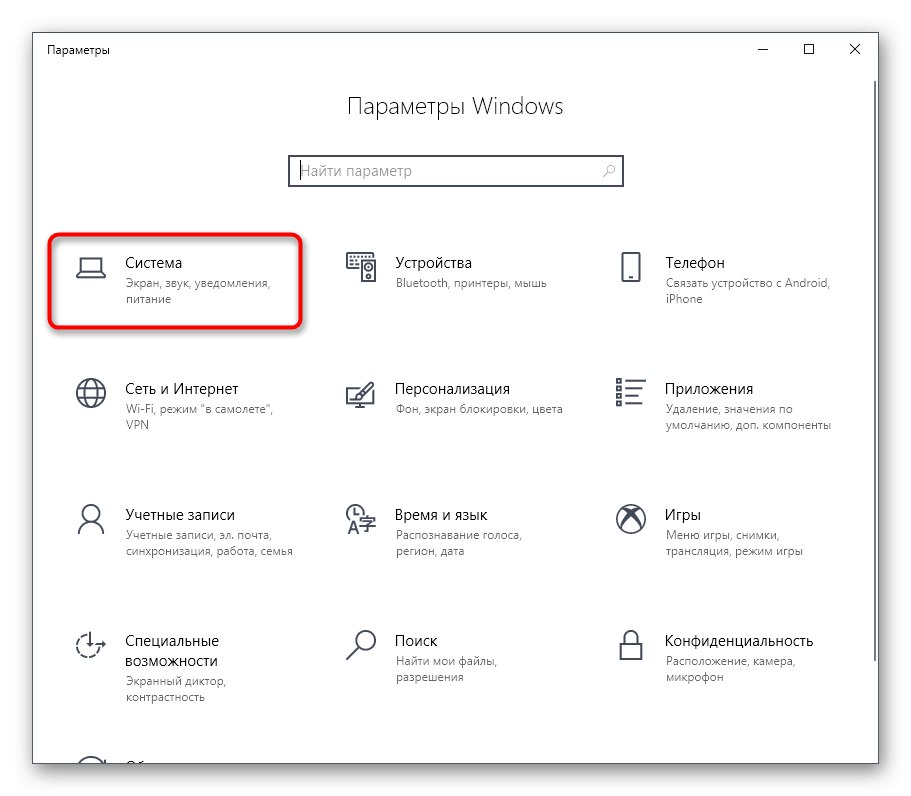
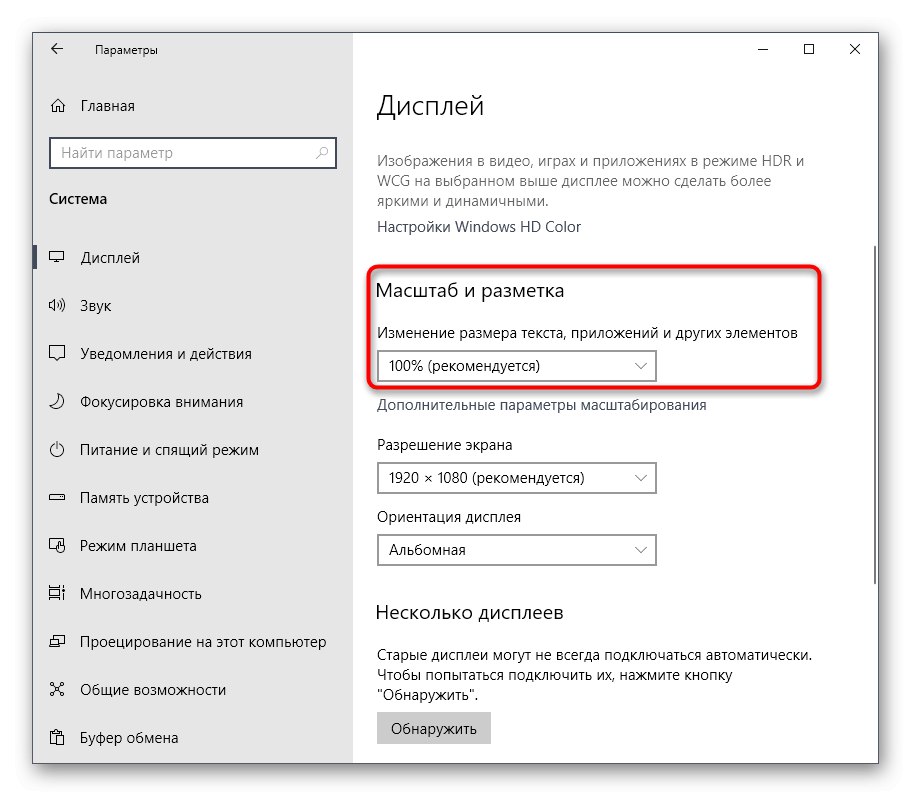
4. način: Ažuriranje grafičkih upravljačkih programa
Nastavimo temu ovisnosti Epic Games Launchera o parametrima sustava. Druga važna komponenta je softver grafičkog adaptera, koji mora uvijek biti ažuriran kako bi pokretač mogao ispravno prepoznati karakteristike sustava i započeti svoj rad. Ažuriranje upravljačkih programa grafičke kartice neće vam oduzeti puno vremena, ali još jedan članak na našoj web stranici pomoći će vam da se nosite sa svim aspektima ovog zadatka, a do kojeg možete doći klikom na donju vezu.
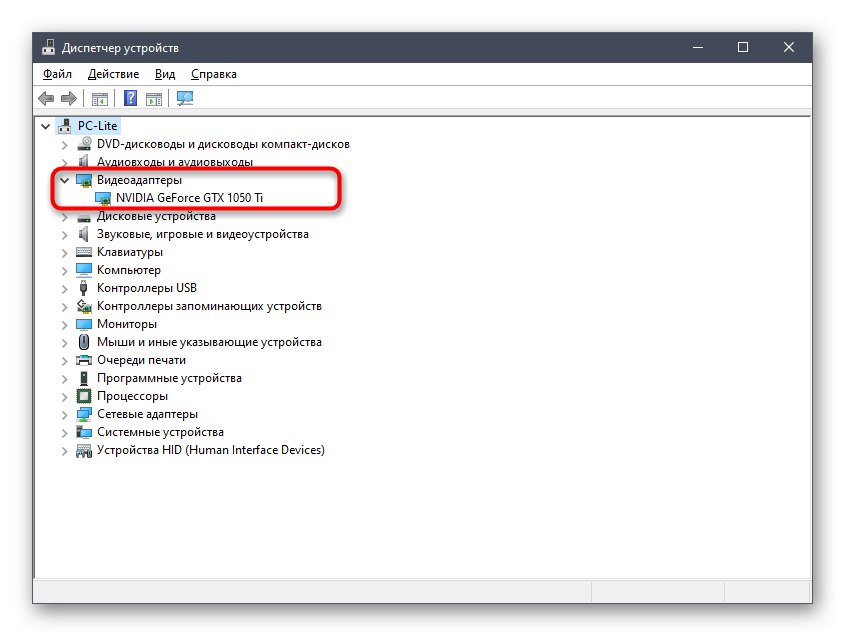
Više detalja: Načini ažuriranja upravljačkih programa grafičkih kartica u sustavu Windows 10
5. metoda: Promijenite mogućnosti pokretanja
Ako ništa od gore navedenog nije donijelo željeni rezultat, preporučujemo promjenu parametara pokretanja aplikacije kako biste vidjeli kako će to utjecati na njegovu izvedbu. Dva su parametra na koja bih vam skrenuo pažnju.Prva je povezana s grafičkom komponentom, a druga je odgovorna za parametre internetske veze. Njihovo postavljanje provodi se kroz svojstva prečaca.
- Pronađite izvršnu datoteku ili prečac Epic Games Launcher na radnoj površini i kliknite desnu tipku miša na ikonu. U kontekstnom izborniku koji se pojavi odaberite "Svojstva".
- U prozoru koji se otvori idite na karticu "Označiti".
- Pomaknite se na kraj polja "Objekt" i tamo zalijepite
-OtvoriGLa zatim kliknite gumb "Prijavite se" i napravite probno lansiranje lansera. - Kad se pojavi obavijest "Pristup odbijen" samo kliknite na "Nastavi"da biste izvršili istu radnju kao administrator i uspješno primijenili promjene.
- Ako to ne uspije, uklonite izraz koji ste ranije dodali i umetnite umjesto njega
-http = wininetza uređivanje postavki za interakciju s Internetom.
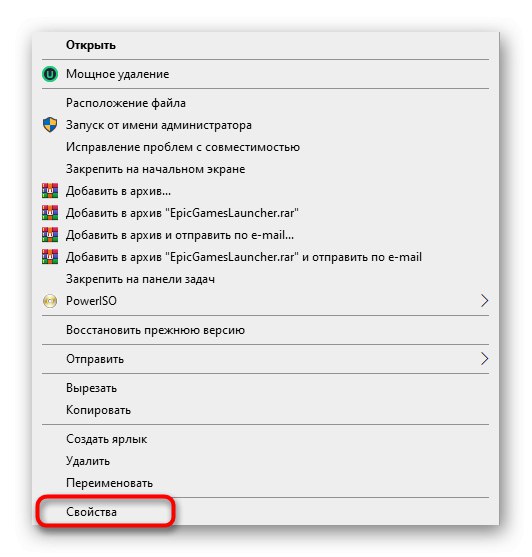
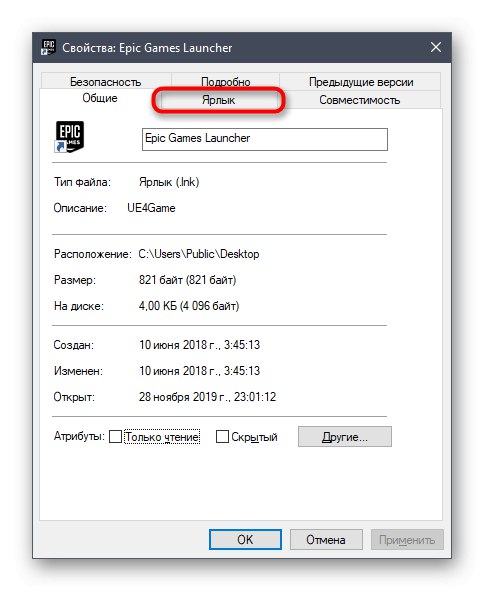
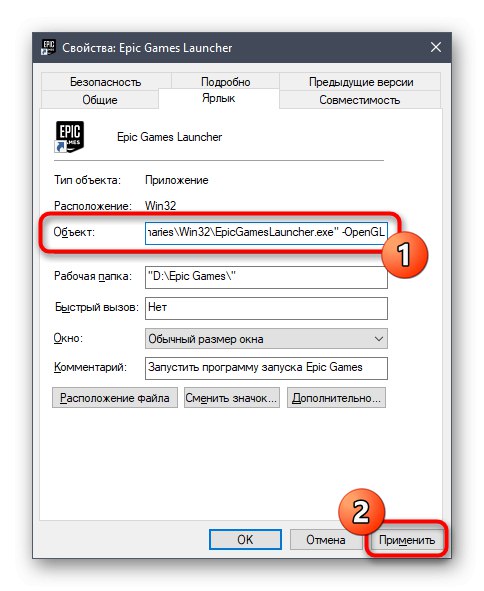
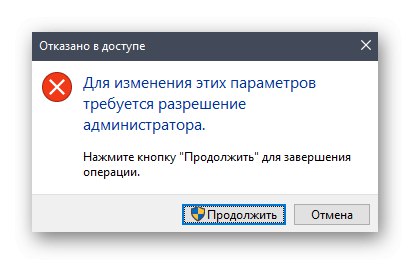
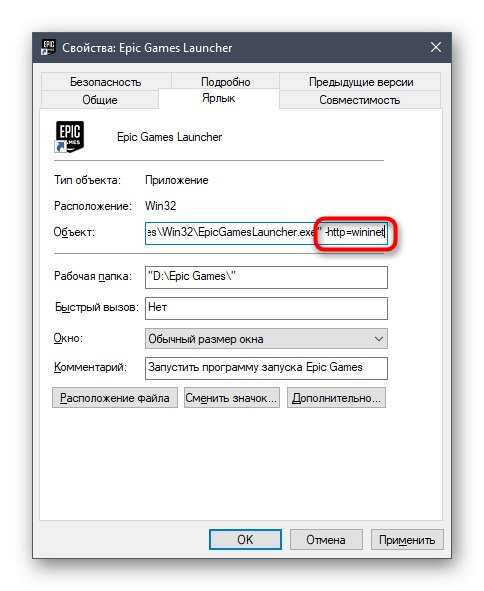
6. metoda: Onemogućite vatrozid i antivirus
Ponekad su problemi s pokretanjem raznih softvera posljedica činjenice da antivirus i vatrozid instalirani na računalu iz nekog razloga blokiraju izvršavanje postupka, smatrajući to sumnjivim. Ova se teorija ispituje samo jednom metodom - privremenim odvajanjem upravo spomenutih komponenata. U ostalim člancima na našoj web stranici naučit ćete sve o provedbi ovog zadatka i možete provjeriti učinkovitost ove metode.
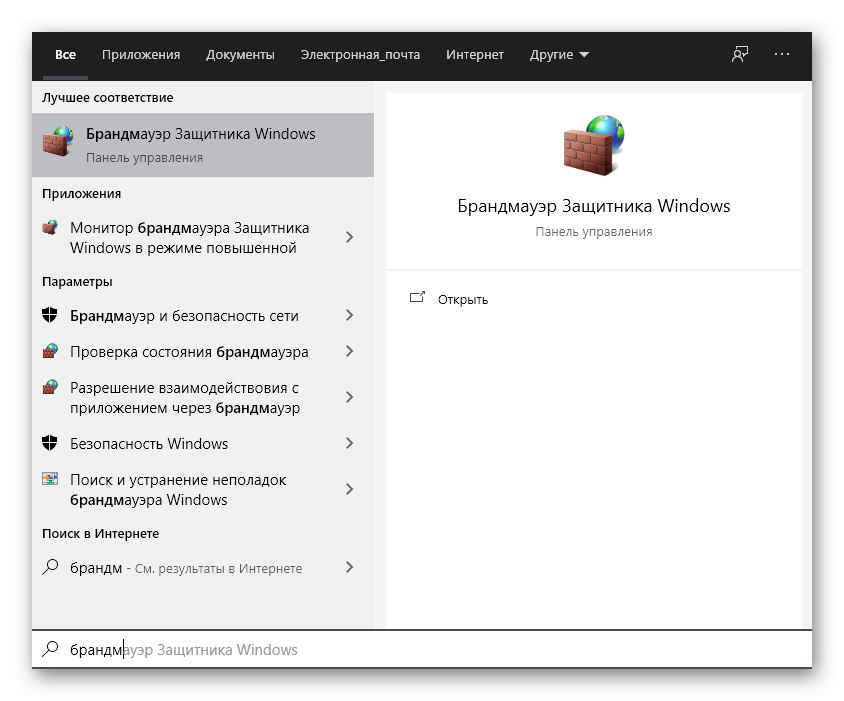
Više detalja:
Onemogućite vatrozid u sustavu Windows 10
Onemogući antivirus
Ako se ispostavi da problem zaista leži u vašem antivirusnom programu ili vatrozidu, komponentu možete onemogućiti i nastaviti normalnu interakciju s Epic Games Launcherom. Međutim, to je nepoželjno jer ugrožava ukupnu sigurnost operativnog sustava. Idealna opcija bila bi dodati program iznimkama, tako da će ga vatrozid i drugi sigurnosni alati jednostavno ignorirati kad se pokrene. Relevantne upute o tim temama također su dostupne na našoj web stranici i predstavljene u nastavku.
Više detalja:
Dodajte program iznimkama u vatrozidu Windows 10
Dodavanje programa antivirusnim izuzimanjima
Metoda 7: Onemogućite VPN i proxy
Vjerojatno znate da je pokretač koji danas razmatramo izravno povezan s Internetom, jer mora provjeriti ima li ažuriranja za igre, prikazati vijesti i ostale korisne informacije. Ako je na vašem računalu aktiviran proxy način rada ili je uključen standardni VPN, vjerojatno će se pojaviti pogreške kada pokušate pokrenuti Epic Games Launcher, jer se aplikacija jednostavno ne može povezati s mrežom. Taj se razlog provjerava banalnim prekidanjem VPN-a i proxy poslužitelja putem standardnog Windows izbornika.
- Otvoriti "Početak" i odatle idite na jelovnik "Opcije".
- Tamo vas zanima odjeljak "Mreža i Internet".
- Kroz lijevu ploču prvo idite na odjeljak "VPN".
- Ovdje onemogućite dodanu vezu, ako postoji.
- Nakon toga prijeđite na kategoriju "Proxy poslužitelj".
- Prebaci klizač "Upotrijebi proxy poslužitelj" u državi "Isključeno".
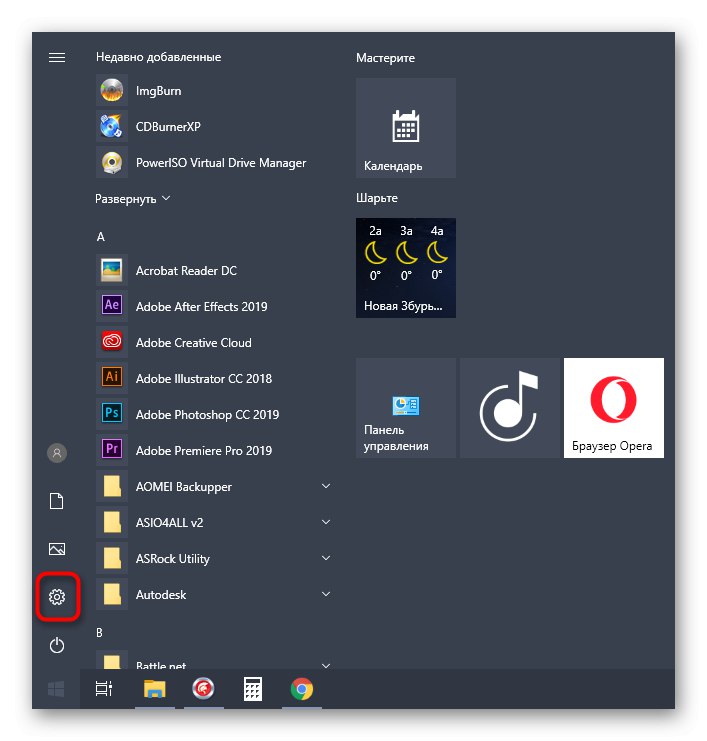
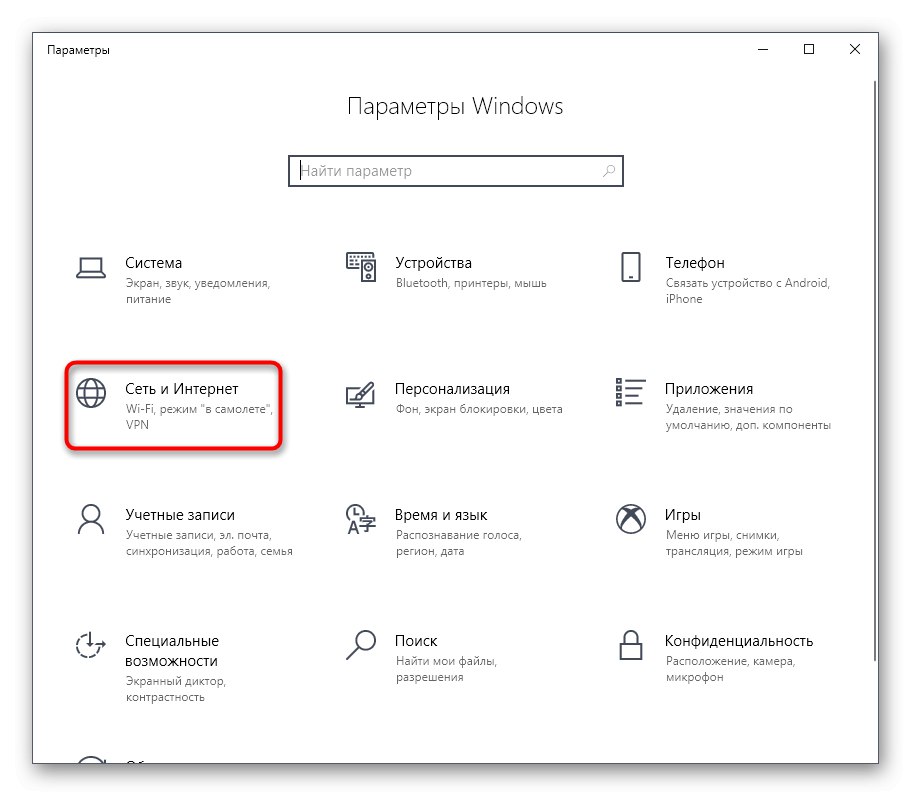
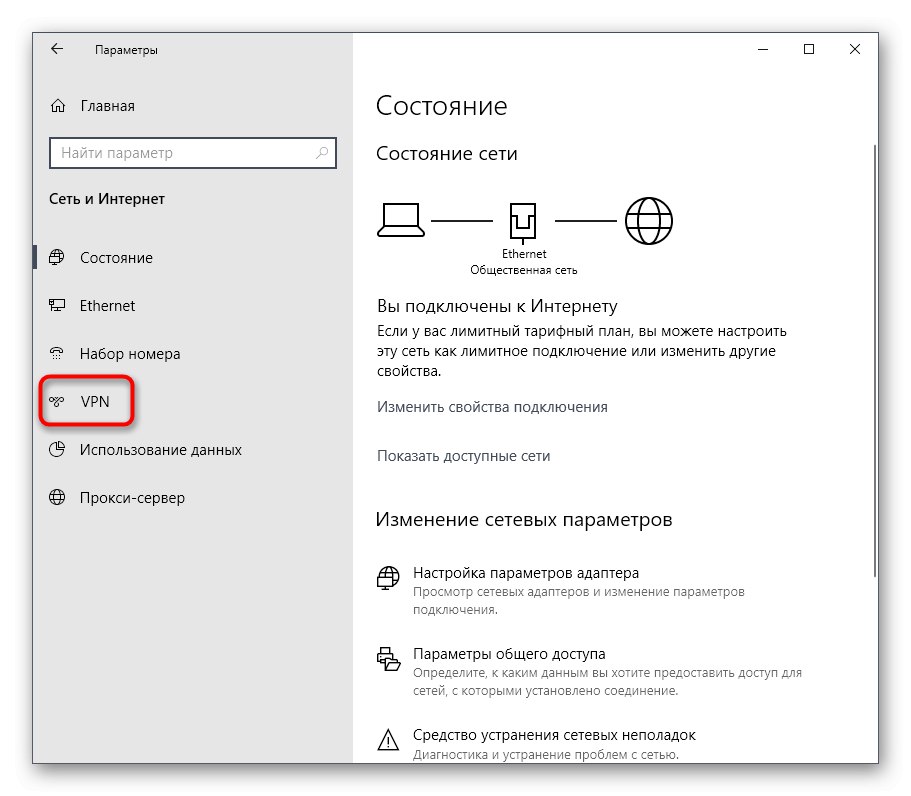
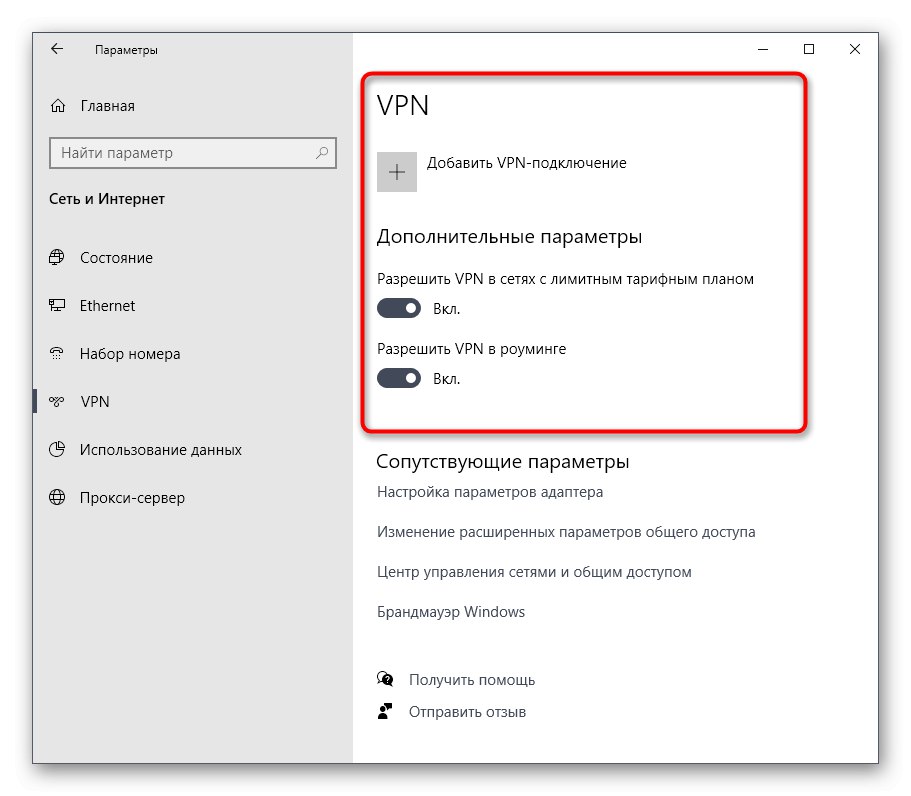
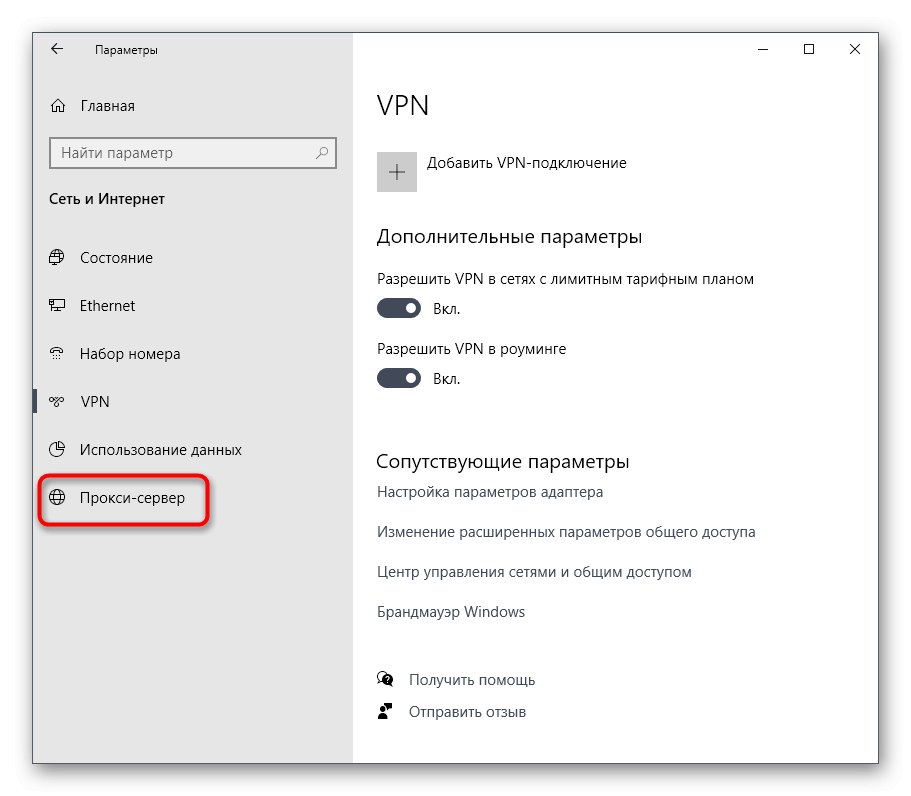
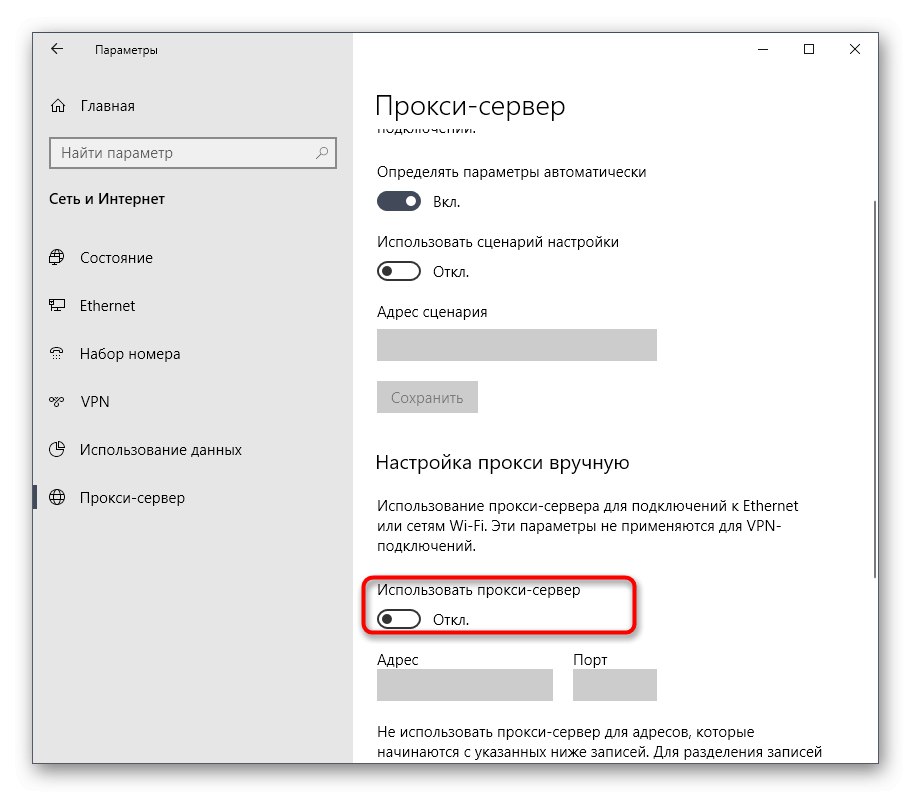
Sada nastavite s izravnim pokretanjem dotičnog pokretača. Ako je problem doista bila internetska veza putem poslužitelja treće strane, morat ćete isključiti ovu opciju tijekom korištenja Epic Games Launchera i igara povezanih s njim.
8. metoda: otvorite potrebne priključke
Na kraju današnjeg materijala želimo razgovarati o metodi koja se rijetko pokazuje učinkovitom, jer se u većini slučajeva svi potrebni priključci otvaraju odmah tijekom instalacije programa. Međutim, ako se to ne dogodi, softver se neće moći povezati s Internetom i kao rezultat toga, korisnik će dobiti ili beskonačno preuzimanje ili probleme s pokretanjem Epic Games Launchera. Da biste testirali ovu opciju, trebali biste otvoriti priključke 80 za HTTP, 443 za HTTPS i 5222. Pojedinosti o provedbi ovog zadatka pročitajte u detaljnom vodiču našeg drugog autora.
Više detalja:
Otvaranje priključaka na usmjerivaču
Otvaranje priključaka u vatrozidu Windows 10
Upravo ste naučili osam različitih metoda za rješavanje problema s programom Epic Games Launcher u sustavu Windows 10. Ako niti jedan od njih nije pomogao, preporučujemo vam da ponovo instalirate aplikaciju u nadi da ćete popraviti manje kvarove koji su se dogodili tijekom faze instalacije. Uz to, možete se obratiti tehničkoj podršci na službenom web mjestu i objasniti svoj problem. Ponekad kompetentni stručnjaci daju ne očite odgovore na pitanja koja se ispostavilo da rade, a pokretač tada ispravno funkcionira.